网络故障是我们使用电脑的时候经常会遇见的,在最新的win11系统中,也是避免不了,就有不少windows11正式版系统用户遇到了无法连接到这个网络的提示,很多人不知道碰到这样的问题
网络故障是我们使用电脑的时候经常会遇见的,在最新的win11系统中,也是避免不了,就有不少windows11正式版系统用户遇到了无法连接到这个网络的提示,很多人不知道碰到这样的问题要怎么办,为此本文给大家讲解一下详细的解决方法吧。
具体步骤如下:
1、桌面右键单击右下角的网络图标,选择网络与Internet设置。
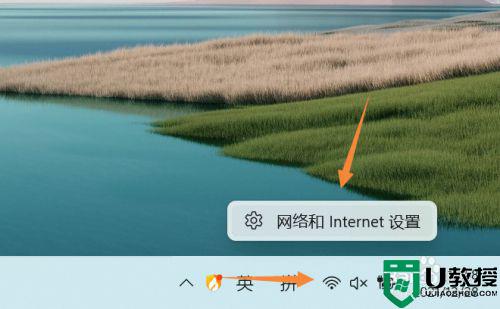
2、点击以太网下面的属性进入。
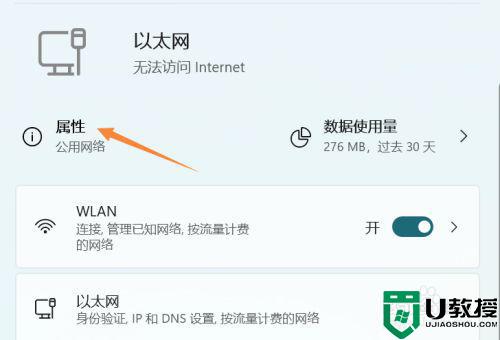
3、属性界面迪纳基IP地址后面的编辑。
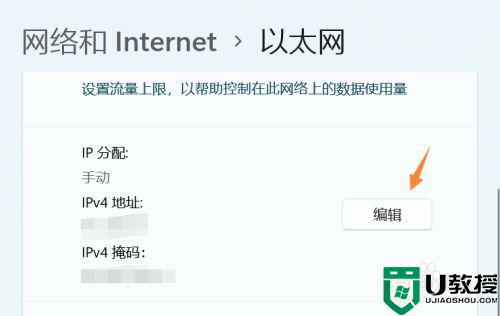
4、将IP地址获取方式修改为自动获取即可解决。
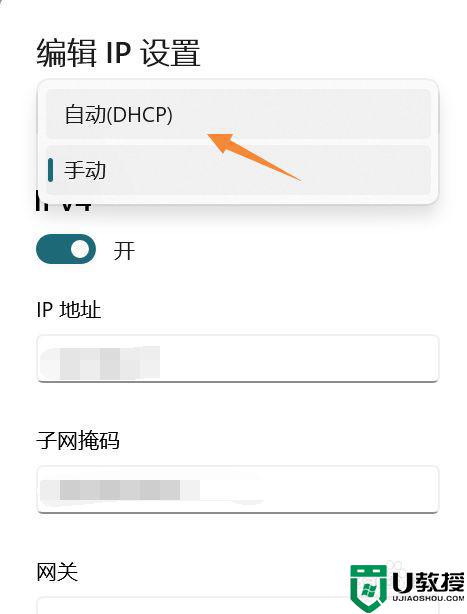
上述给大家讲解的就是windows11提示无法连接到这个网络的详细解决方法,有遇到一样情况的用户们可以学习上面的方法来进行解决吧。
